
-
Связывание таблиц на схеме данных
При работе со сложной базой данных пользователю часто требуется просматривать, создавать, удалять и модифицировать связи между таблицами базы данных. Все эти действия удобно выполнять при помощи схемы данных.
Схема данных Access 2007, в отличие от предыдущих версий программы, автоматически распознает и устанавливает связи между таблицами баз данных. Конечно, автоматическая установка связи возможна только в том случае, если в таблицах базы данных правильно определены ключевые поля, а поля для связи таблиц имеют одинаковые названия и совместные типы данных.
В качестве примера работы со схемой данных рассмотрим установку связи между таблицами базы данных «Автосалон». Т.к у Вас поля связи с таблицами имеют разные названия, например, в таблице Менеджер ключевым полем является поле «Фамилия», а полем для связи с таблицей Заказ служит поле «Менеджер».
ЗАДАНИЕ 9
Для того, чтобы связать таблицы базы данных на схеме данных, выполните следующие действия:
-
Если Вы закрыли базу данных «Автосалон», то откройте ее в Access 2007.
-
Откройте любую таблицу из данной базы данных.
-
Щелкните по вкладке Работа с базами данных на ленте инструментов (рисунок 79).

Рисунок 79 - Вкладка Работа с базами данных
-
В
 группе Показать
или скрыть щелкните кнопку Схема
данных.
группе Показать
или скрыть щелкните кнопку Схема
данных. -
На экране откроется окно схемы данных, а на ленте инструментов появится контекстная вкладка Работа со связями (рисунок 80).

Рисунок 80 - Режим схемы данных
-
В
 ам
нужно добавить
в схему
данных какой-либо отсутствующий в ней
объект базы данных (например, таблицу
или запрос), щелкните в контекстном
меню по вкладке Работа со
связями
и в группе Связи
нажмите кнопку Отобразить
таблицу.
на экране появится диалоговое окно
Добавление
таблицы
(рисунок 81).
ам
нужно добавить
в схему
данных какой-либо отсутствующий в ней
объект базы данных (например, таблицу
или запрос), щелкните в контекстном
меню по вкладке Работа со
связями
и в группе Связи
нажмите кнопку Отобразить
таблицу.
на экране появится диалоговое окно
Добавление
таблицы
(рисунок 81).

Рисунок 81 - Диалоговое окно Добавления таблицы
Для того чтобы добавить Таблицу и/или Запрос, необходимо щелкнуть по вкладке, соответствующей типу добавляемого объекта, а затем выбрать нужный объект базы данных. После этого нажать кнопку Добавить. Окно диалога закроется, а новый объект появится на схеме данных.
-
Вам необходимо добавить все таблицы имеющиеся в списке. Результат добавления таблиц, представлен на рисунке 82.

Рисунок 82 – Результат добавления таблиц
-
Ч
 тобы
добавить/изменить связи между объектами
на схеме данных, щелкните контекстную
вкладку Работа
со связями
и в группе Сервис нажмите кнопку Изменить
связи.
На экране появится диалоговое окно
Изменение
связей
(см. рисунок 83)
тобы
добавить/изменить связи между объектами
на схеме данных, щелкните контекстную
вкладку Работа
со связями
и в группе Сервис нажмите кнопку Изменить
связи.
На экране появится диалоговое окно
Изменение
связей
(см. рисунок 83)

Рисунок 83 - Диалоговое окно Изменение связей
-
Нажмите по кнопке Новое. Перед вами появится диалоговое окно Создание (рисунок 84).

Рисунок 84 – Диалоговое окно Создание
Выберите связываемые объекты и поля, которыми они связаны в базе данных. После этого нажмите кнопку ОК для установки связи между этими объектами по указанным полям. На прошлой лабораторной работе Вы проектировали связи между таблицами. Одна из связей между таблицами Ассортимент и Заказы. Связь осуществляется по полям «Код» и «Автомобиль». Установите данные значения в диалоговом окне Создание и нажмите кнопку ОК (рисунок 85).

Рисунок 85 – Установка связи между таблицами
-
В диалоговом окне Изменения связей (рисунок 83) нажмите кнопку Создать. Результат создания связи показан на рисунке 86.
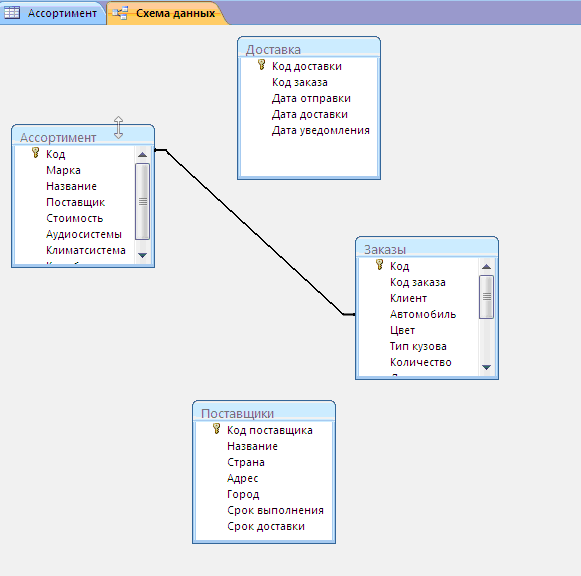
Рисунок 86 – Результат создания связи
-
Нажмите кнопку Сохранить на панели быстрого доступа, чтобы сохранить сделанные изменения.
ЗАДАНИЕ 10
Установите связи между таблицами базы данных «Автосалон» так же как показано на рисунке 87. Результат покажите преподавателю.

Рисунок 87 – Связи между таблицами базы данных «Автосалон»
-
Для выхода из режима работы со схемой данных щелкните кнопку Закрыть на контекстной вкладке Работа со связями.
-
РЕЗЮМЕ
-
Типичный перечень действий пользователя при создании новой базы данных должен включать в себя следующие операции:
а. проектирование базы данных;
б. создание новой пустой базы данных;
в. создание таблиц в новой базе данных;
г. настройка свойств каждой таблицы и установка связей между таблицами;
д. заполнение всех созданных таблиц требуемыми данными;
е. создание дополнительных объектов базы данных.
-
В программе Access 2007 предусмотрены три способа создания таблиц:
а. путем ввода данных;
б. При помощи Конструктора.
-
Типы данных, используемые в Access 2007:
-
Текстовый;
-
МЕМО;
-
Числовой;
-
Дата/Время;
-
Денежный;
-
Счетчик;
-
Логический;
-
Объект OLE;
-
Гиперссылка.
